CLIP STUDIO PAINT(クリスタ)のiPad版でメニューバーを非表示にしてしまった時の対処法
※本ページはプロモーションが含まれています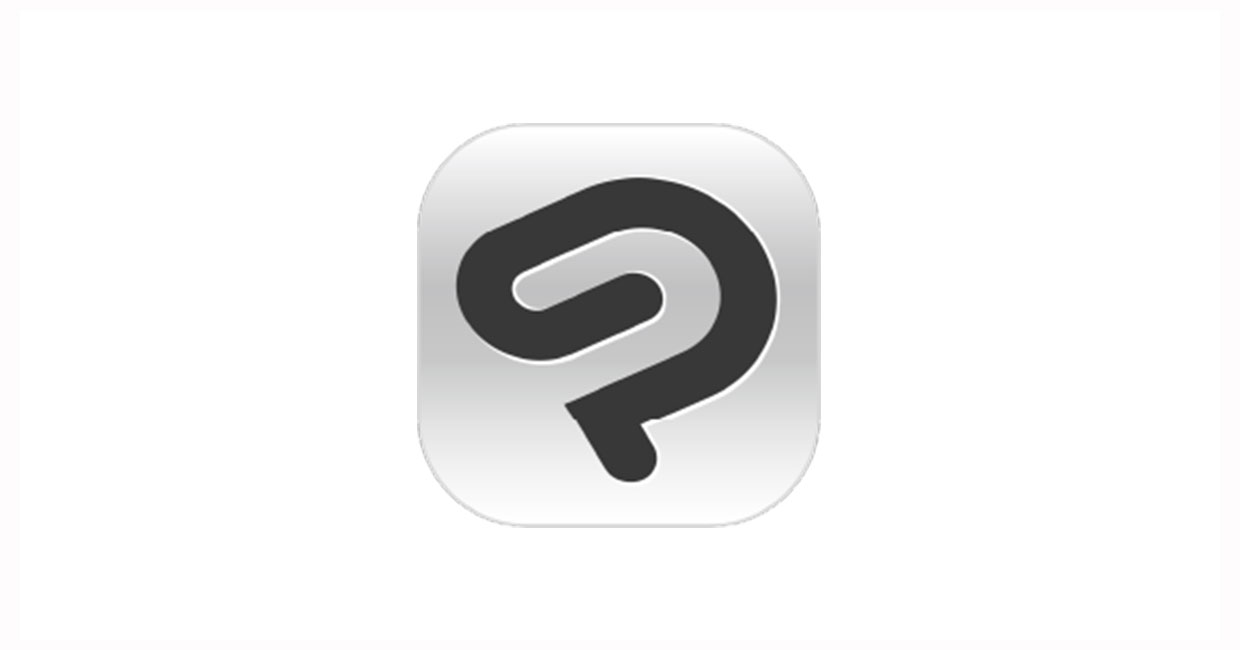
CLIP STUDIO PAINTのiPad版の設定をいじっているとき、間違ってメニューバーを非表示にしてしまいました。
メニューバーから非表示を設定したので、設定場所が消えてしまい焦りましたが、再度表示させることができましたので手順を紹介します。
CLIP STUDIO PAINTでメニューバーを表示させる
画面左上の「三」をタップし、「メニューバーを表示する」をタップ。
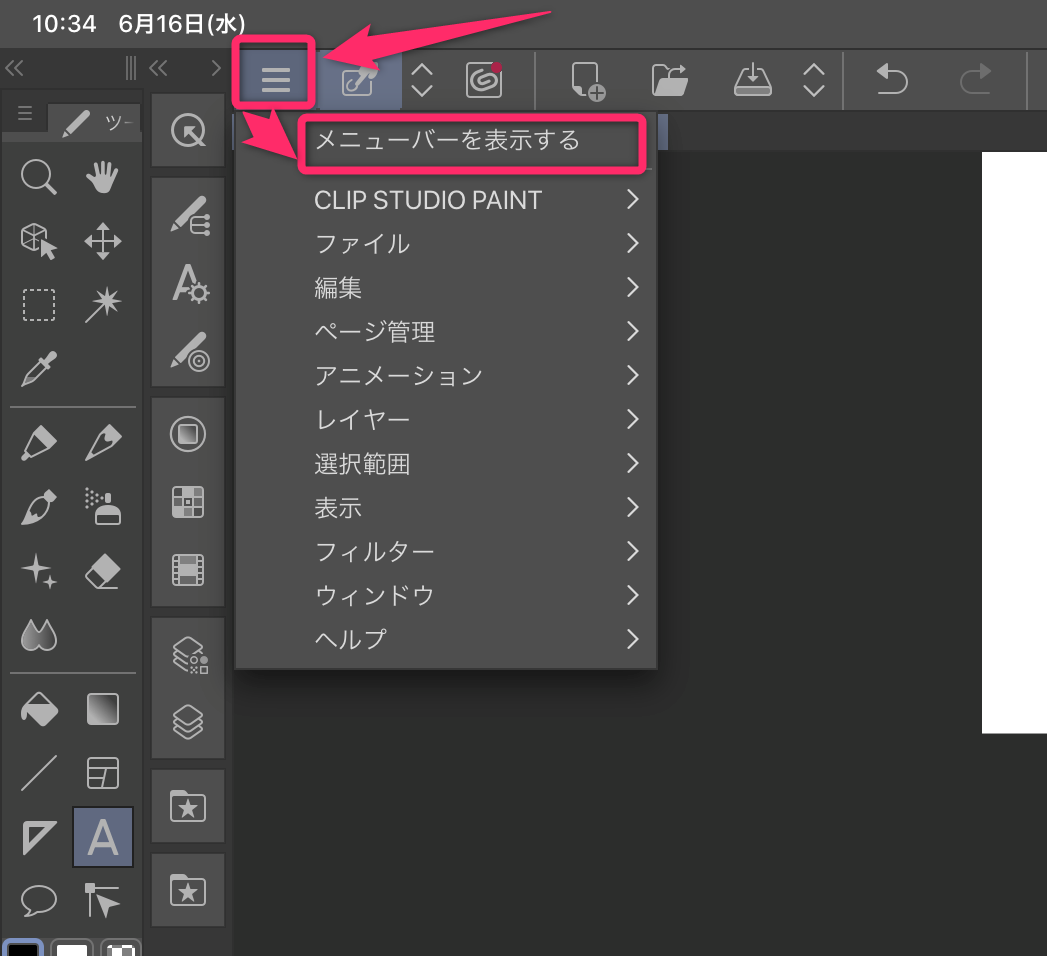
これでメニューバーが再表示されました。
上記すら非表示にしてしまった場合
上記「三」が表示されている領域も非表示にしてしまった場合は、ウィンドウを初期設定に戻すことで解決できます。
iPadの「設定」アプリを開き、左メニューをしたスクロールしていき、「CLIP STUDIO」をタップし、「初期化起動」にチェックを入れる。
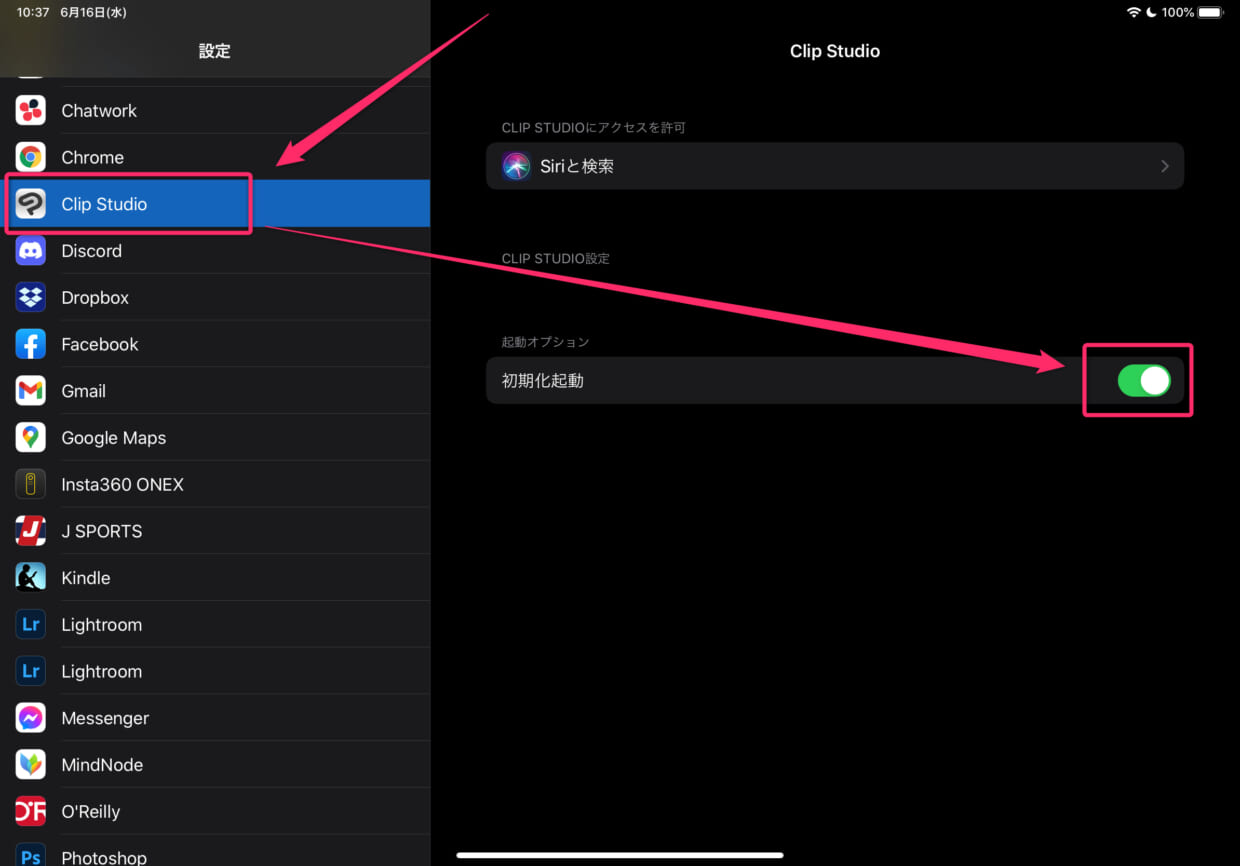
CLIP STUDIO PAINTをタスクキルして閉じた後、再度CLIP STUDIO PAINTを開くと初期化画面が表示されるので、「ウィンドウの表示位置」にチェックを入れ「OK」をクリック。
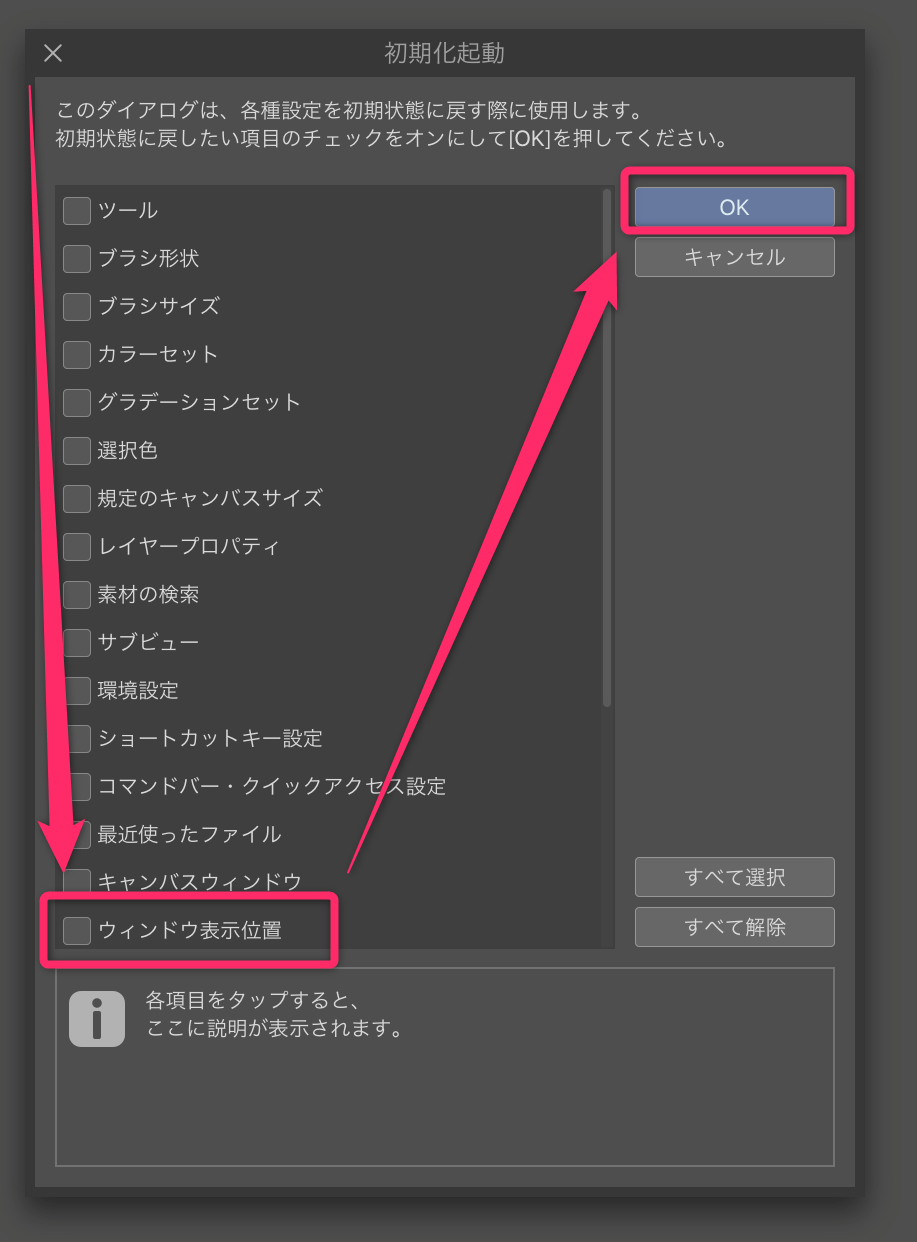
これで設定したウィンドウの位置は初期位置に戻ってしまいますが、メニューバーが表示されます。
設定画面に戻り、「CLIP STUDIO」をタップし、「初期化起動」をオフにしておきましょう。
おわりに
メニューバーを非表示にしてしまったときは焦りましたが、表示させる方法があって良かったです。

 サーバー構築からブログ運営・マネタイズまで 1人で完結しているオールインワンブロガー。経験したり学んだ事を発信し続けていたらブログで生活できるようになりました。自分の能力(ちから)で生きていくを信念に、ストレス無く自分の人生を楽しむことをに全力を注いでいます。
サーバー構築からブログ運営・マネタイズまで 1人で完結しているオールインワンブロガー。経験したり学んだ事を発信し続けていたらブログで生活できるようになりました。自分の能力(ちから)で生きていくを信念に、ストレス無く自分の人生を楽しむことをに全力を注いでいます。
 男も脱毛しないと恥ずかしい時代到来…!!
男も脱毛しないと恥ずかしい時代到来…!!
 快適な作業環境を求めて!
快適な作業環境を求めて!





